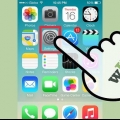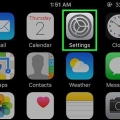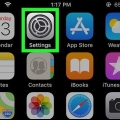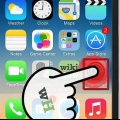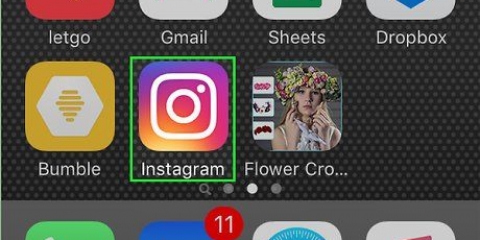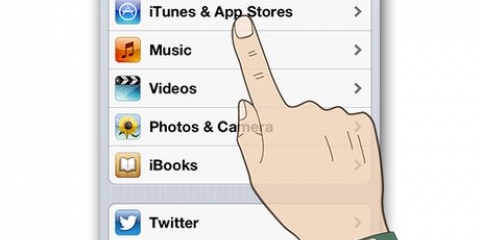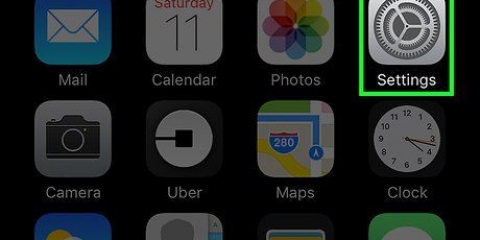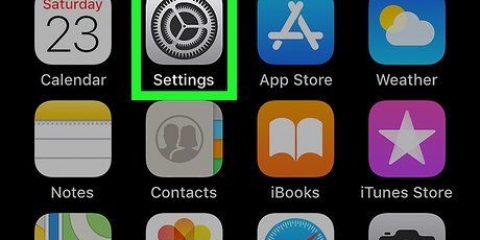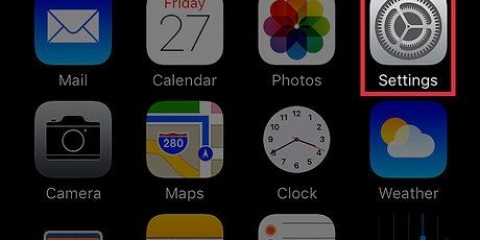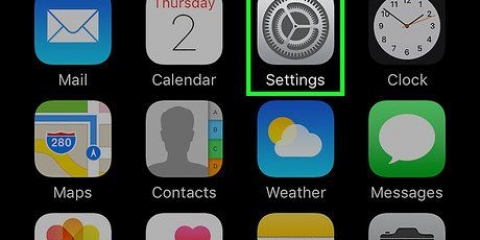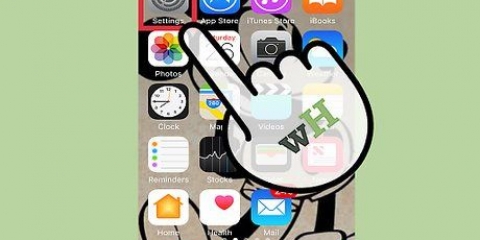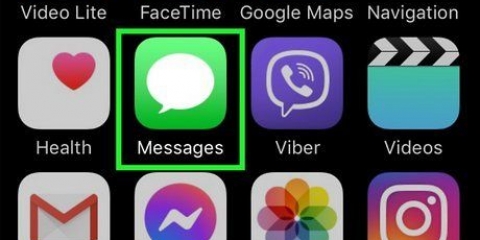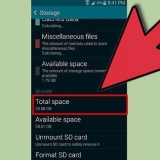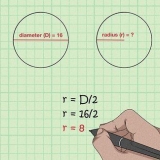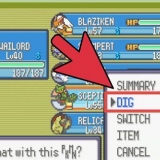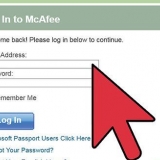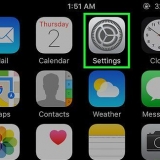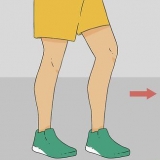Vous ne verrez pas d`option « Supprimer » pour les contacts ajoutés à partir d`autres applications comme Facebook. Si votre iPhone connecté à votre compte iCloud, alors le contact sera supprimé de tous les appareils connectés.















Supprimer les contacts de l'iphone
Teneur
Voulez-vous supprimer des contacts de votre iPhone? Que vous souhaitiez en supprimer un ou cent, il existe plusieurs façons de le faire. Vous pouvez supprimer rapidement des contacts individuels à l`aide de votre application Contacts, ou vous pouvez connecter votre iPhone à votre ordinateur et gérer vos contacts avec iTunes.
Pas
Méthode 1 sur 5 : Utilisation de l`application Contacts

1. Ouvrez l`application Contacts. Cette application se trouve sur l`écran d`accueil de votre iPhone. Cette méthode fonctionne avec toutes les versions d`iOS.
- Vous pouvez également ouvrir l`application Contacts en appuyant sur l`icône Contacts en appuyant en bas de l`écran.

2. Appuyez sur le contact pour afficher les détails. Vous verrez maintenant toutes les informations supplémentaires que vous avez saisies pour la personne de contact.
Pour rechercher un contact en particulier, appuyez sur Chercher en haut de l`écran et entrez le nom.

3. Appuyez sur « Modifier » dans le coin supérieur droit. Vous pourrez désormais modifier toutes les coordonnées.

4. Faites défiler la page du contact et appuyez sur "Supprimer le contact". Appuyez à nouveau sur « Supprimer le contact » pour confirmer votre choix. Le contact sera supprimé de votre iPhone.

5. Appuyez à nouveau sur supprimer le contact si vous y êtes invité. Vous verrez cette invite en bas de l`écran. Après cela, votre contact a été supprimé de votre iPhone.
Méthode2 sur 5: Supprimer tous les contacts iCloud

1. Ouvrez l`application Paramètres. Vous pouvez désactiver la synchronisation de vos contacts avec iCloud, ce qui supprimera tous les contacts iCloud stockés sur votre téléphone.

2. Appuyez sur votre identifiant Apple. C`est la section en haut du menu qui contient votre nom et votre photo, si vous en avez ajouté une.

3. Appuyez sur « iCloud ». Les paramètres de synchronisation iCloud vont maintenant s`ouvrir.

4. Désactivez l`option `Contacts`. Il vous sera maintenant demandé de confirmer que tous les contacts iCloud stockés sur votre iPhone lui-même seront supprimés.

5. Sélectionnez « Supprimer de l`iPhone ». Tous les contacts qui ont été synchronisés avec votre compte iCloud seront supprimés de votre téléphone.
Méthode 3 sur 5: Désactiver les contacts d`un compte de messagerie

1. Ouvrir les paramètres. C`est une icône d`engrenage grise (⚙️) qui est généralement sur votre écran d`accueil.

2. Faites défiler vers le bas et appuyez sur "Contacts" à environ un tiers de la hauteur de l`écran.

3. Appuyez sur Comptes. c`est au top.

4. Appuyez sur un compte de messagerie. En tout cas, là c`est dit iCloud.
Par exemple, appuyez sur Gmail pour les paramètres de contact de votre compte Gmail.

5. Faites glisser « Contacts » sur la position « Désactivé ». Le curseur deviendra blanc pour indiquer que les contacts de ce compte de messagerie n`apparaîtront plus dans l`application de contacts iPhone.
Méthode4 sur 5: Désactiver les suggestions

1. Ouvrez les paramètres de votre iPhone. C`est l`icône des rouages gris (⚙️) que l`on trouve généralement sur votre écran d`accueil.

2. Faites défiler vers le bas et appuyez sur Contacts, à environ un tiers de la page Paramètres.

3. Faites glisser « Contacts des applications » sur « Désactivé ». Ce curseur est en bas. Le bouton devient blanc pour indiquer que les suggestions n`apparaissent plus dans l`application Contacts iPhone ou dans Messenger et Email.
Méthode 5 sur 5: Utilisation de groupes

1. Divisez vos contacts en groupes. Vous pouvez créer des groupes pour votre famille, vos contacts professionnels, vos amis du gymnase, etc. De cette façon, vous pouvez masquer des catégories entières de contacts sans avoir à les supprimer complètement. Pour gérer les groupes, cliquez sur le bouton « Groupes » sur le côté gauche de la fenêtre « Contacts ».
- Pour gérer les groupes, appuyez sur le bouton Groupes en haut à gauche de l`écran Contacts.

2. Appuyez sur les groupes que vous souhaitez masquer. Ils sont visibles lorsqu`il y a une coche devant eux. Les groupes qui ne sont pas cochés seront masqués dans votre liste de contacts.

3. Appuyez sur "Terminé" lorsque vous avez terminé. Votre liste de contacts n`affiche désormais que les groupes que vous avez sélectionnés.
Des astuces
Si vous avez activé la synchronisation avec Facebook, vous pouvez rapidement supprimer tous vos contacts Facebook de votre liste en allant dans « Paramètres » > Allez sur « Facebook » et basculez le bouton à côté de « Contacts » sur « Désactivé ». Vos contacts Facebook n`apparaîtront plus dans votre liste. ils ne seront pas supprimés.
Mises en garde
- Si vous comptez utiliser iCloud pour synchroniser vos contacts, désactivez l`option "Synchroniser les contacts" ne pas dans iTunes, ou vous obtiendrez des données en double sur votre iPhone.
Articles sur le sujet "Supprimer les contacts de l'iphone"
Оцените, пожалуйста статью
Similaire
Populaire